一款超级好用的流程图软件 visio是什么软件
大家好,我爱踢王 。再见!今天要给大家分享一款大神强烈推荐的制图神器软件,那就是VISIO 。我不想说废话 。来和我一起看看吧 。
1 。简要说明
Visio是Microsoft office软件系列中负责绘制流程图和示意图的软件 。
目前常用的版本有:
Office Visio 2007 (12.0标准版、专业版)
Office Visio 2010 (14.0,标准版,专业版,白金版)
Office Visio 2013 (15.0)
Office Visio 2016 (16.0)
现在最新版本是:Office Visio 2019(标准版和专业版)
因为我自己用的是2016版,那就以2016版为例来讲解visio 。
的基础知识吧 。
2 。安装
有地雷的童鞋可以买正品或者某宝可以买破解码 。如果只是自用,要求不高,可以用破解版 。步骤很简单 。
步骤1:在线下载visio安装包和破解包KMSpico,如下所示:
步骤2:解压缩visio安装包并安装 。
第三步:点击KMSpico安装 。
第四步:点击已安装的KMSpico,会出现一个红色的圆形按钮,点击激活 。
Visio以这种方式安装和激活,并且可以使用 。
3 。快速启动
(1)选择一个模板
Visio提供了超过75种模板 。打开Visio >文件>新建,有很多模板可供选择 。可以通过【在线搜索】、【特别推荐】、【类别】选择想要的模板 。
(2)添加和连接形状
1)添加形状
在[形状]窗格中,您可以选择[更多形状]和[快速形状],然后选择一个形状并将其拖到绘图页上 。
2)添加并自动连接形状
单击某个形状,该形状周围会出现自动连接箭头 。如果您没有看到自动连接箭头,您可以检查视图>自动连接 。
点按方向箭头以添加形状,并在浮动工具栏中选择一个形状 。
如果所需的形状不在浮动工具栏上,您可以将该形状从“形状”窗格拖到自动连接箭头上 。
3)连接形状
选择[开始]>[连接器]将连接器从一个形状拖到另一个形状 。
完成后,选择指针工具 。
4)向形状添加文本 。
选择形状>文字>完成后,在形状外单击或按Esc键 。
【一款超级好用的流程图软件 visio是什么软件】(3)设置格式
1)格式化形状 。
选择要格式化的形状>[开始]并选择:
[形状样式]:选择一种样式 。
[填充]:选择一种颜色、无填充颜色或多种颜色 。选择填充选项以查看所有选项 。
[线条]:选择线条的颜色、粗细或类型 。选择线路选项以查看所有选项 。
【效果】:选择效果有阴影、反射(倒影)、光照、边缘柔化、棱镜、三维旋转 。
2)向绘图页添加文本
选择[开始]>[文本]或按ctrl+2;拖动以绘制文本框;键入文本;在文本框外单击,或按Esc 。;添加文本后,选择指针工具或按Ctrl+1 。
3)应用主题和变体
赋予Visio绘图专业的外观 。在[设计]选项卡上,选择一个主题;将鼠标悬停在每个主题上进行预览;选择一个变体 。
4)选择背景 。
选择【设计】>【背景】,选择的背景包括纯色、垂直、水平、边角和中心渐变、世界地图、活力、流量、科技、货币 。背景颜色会随着“主题”和“变体”而变化 。
今天只是简单介绍一下Visio,其实它的功能很强大,以后会慢慢开发更多的应用和技巧 。希望大家多多支持 。您的支持是Aikickwang每天分享的唯一动力 。请关注我,非常感谢 。
推荐阅读
- 时尚精致且折叠式蒸汽熨斗 家用蒸汽熨斗什么品牌好
- 2020新款卓力手持挂烫机测评 手持电熨斗什么牌子好
- 口碑最佳的2款大牌冷气扇 冷气扇什么牌子好
- 超好用的奶锅及使用体验 奶锅买哪个品牌的比较好
- 分享发烧友首推的10款迷你耳机 迷你耳机什么牌子好
- 2020新款且好用的头部按摩器 头部按摩器哪个品牌好用
- 成本低利润高的好项目 千元投资创业项目有哪些
- 平价且效果好的品牌狗钙片 狗钙片吃什么牌子好
- 分享口碑最好的日本品牌按摩椅 日本按摩椅哪个牌子好
- 舒淇|冯德伦春节晒夫妻合影秀恩爱,46岁舒淇秀发毛糙,好多白发太真实



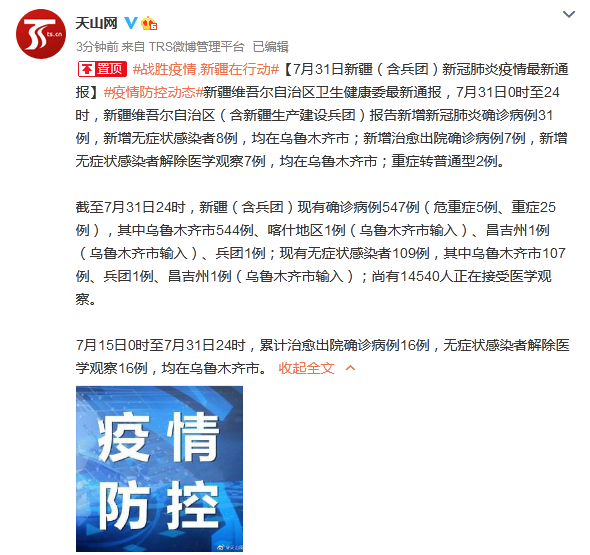












![[笼包情感]让妹子爱上和你聊天,跟妹子聊天总冷场?男生只需这么做](https://imgcdn.toutiaoyule.com/20200401/20200401152023879355a_t.jpeg)

